Instagram là một ứng dụng mạng xã hội quan trọng đối với hầu hết chúng ta, nhưng ngoài việc cuộn qua nguồn cấp tin tức của bạn và upload ảnh tự chụp lên, còn rất nhiều việc khác có thể làm trên Instagram.
Mặc dù Instagram rất dễ sử dụng nhưng vẫn có các tính năng và công cụ giúp bạn khai thác được nhiều hơn nữa Instagram. Những mẹo và thủ thuật hữu ích này sẽ giúp bạn khám phá thêm nhiều việc cần làm trên Instagram.
1. Nhận thông báo bài đăng từ những người bạn theo dõi
Nếu có tài khoản Instagram có bài đăng mà bạn không muốn bỏ lỡ, hãy cân nhắc bật thông báo trên tài khoản đó. Điều này sẽ đảm bảo rằng bạn không bao giờ bỏ lỡ bất kỳ hoạt động Instagram nào của họ.
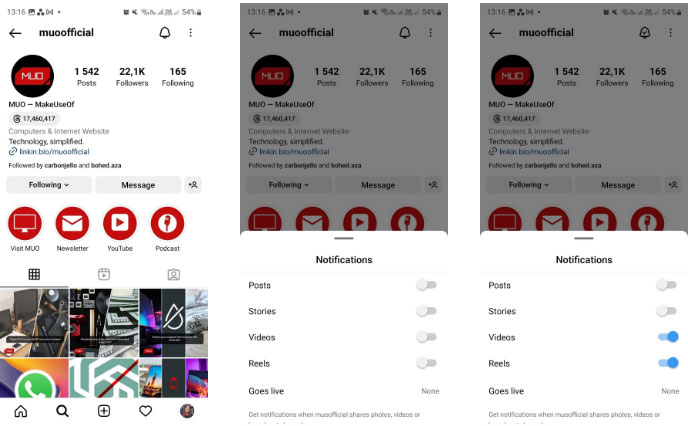
Bạn có thể truy cập profile của họ và nhấn vào biểu tượng chuông ở đầu trang. Trong cửa sổ xuất hiện, hãy chuyển đổi các loại thông báo bạn muốn nhận. Ví dụ, bạn có thể chọn nhận thông báo cụ thể cho Reels.
2. Xóa tag khỏi ảnh
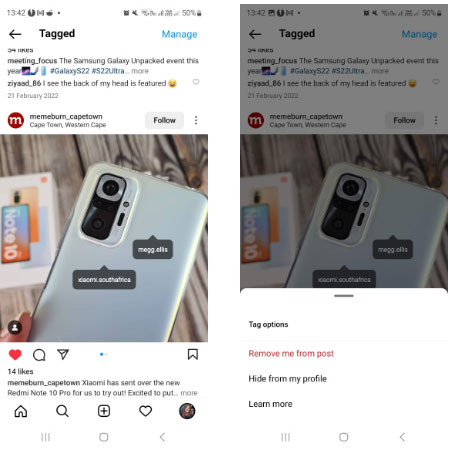
Có phải một trong những người bạn của bạn luôn gắn thẻ bạn trong những bức ảnh không đẹp hoặc những meme không mong muốn không? Rất may, có hai cách để giải quyết tình huống này.
Đi tới ảnh và nhấn vào ảnh đó - thao tác này sẽ làm xuất hiện các tài khoản được gắn thẻ. Sau đó, chọn tên người dùng của bạn. Sau đó, bạn sẽ thấy hai tùy chọn: Remove me from post và Hide from my profile.
Tùy chọn Remove me from post sẽ xóa tag hoàn toàn. Nếu bạn không muốn xóa tag nhưng vẫn muốn ẩn tag đó khỏi phần ảnh được gắn thẻ trong profile của mình thì bạn nên sử dụng tùy chọn Hide from my profile.
3. Xóa lịch sử tìm kiếm trên Instagram
Instagram có rất nhiều bài đăng trên đó và có thể bạn không muốn bạn bè thấy các tìm kiếm của mình. Bạn có thể thấy xấu hổ về điều đó.
Để xóa lịch sử tìm kiếm của bạn, hãy làm theo các bước sau:
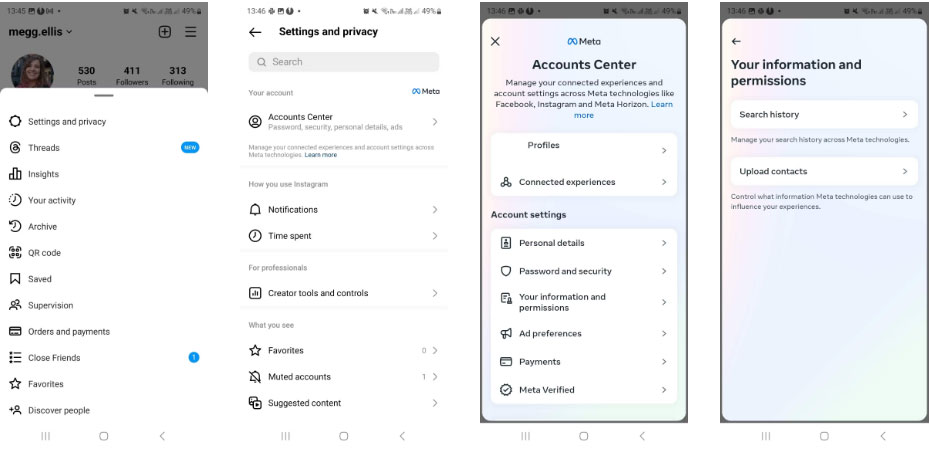
- Mở profile Instagram của bạn và nhấn vào menu hamburger ở góc trên bên phải.
- Chọn Settings and privacy rồi nhấn vào Accounts Center.
- Đi tới Your information and permissions > Search history.
- Instagram sẽ hiển thị cho bạn các tài khoản được liệt kê. Để xóa lịch sử tìm kiếm của bạn cho một tài khoản cụ thể, hãy nhấn vào tài khoản đó và bạn sẽ thấy danh sách các tìm kiếm gần đây của mình. Nhấn biểu tượng X để xóa một tìm kiếm cụ thể.
- Ngoài ra, bạn có thể chọn Clear all search để xóa toàn bộ lịch sử tìm kiếm cho tất cả các tài khoản được liệt kê.
Hãy nhớ rằng việc chọn tùy chọn này sẽ ngăn Instagram tự động điền các cụm từ tìm kiếm phổ biến của bạn, vì vậy hãy chắc chắn về quyết định của mình trước khi xác nhận.
4. Xem các bài đăng gần đây trên Instagram mà bạn thích
Nếu muốn tìm một bài đăng mà bạn đã thích trước đây, bạn không cần phải mất hàng giờ tìm kiếm qua nguồn cấp dữ liệu của mình hoặc profile của người khác.
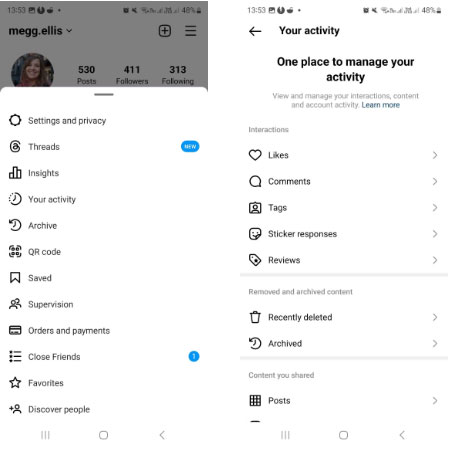
Thay vào đó, chỉ cần truy cập profile của bạn, nhấp vào menu hamburger ở phía trên bên phải của ứng dụng, sau đó chọn Your activity. Sau đó chọn Likes. Thao tác này sẽ mở một nguồn cấp dữ liệu bao gồm các bài đăng gần đây nhất mà bạn thích, sau đó bạn có thể duyệt qua khi rảnh rỗi.
5. Chỉnh sửa bài đăng trên Instagram một cách chuyên nghiệp
Rất nhiều người nhanh chóng sử dụng bộ lọc ảnh rồi upload ảnh của họ lên mà không thực hiện bất kỳ thay đổi nào khác. Mặc dù các bộ lọc của Instagram có thể mang lại hiệu quả kỳ diệu nhưng bạn có thể làm cho ảnh của mình đẹp hơn nữa bằng cách sử dụng các tùy chọn chỉnh sửa khác của Instagram - bao gồm độ sáng, độ tương phản, cấu trúc, độ ấm và độ bão hòa.
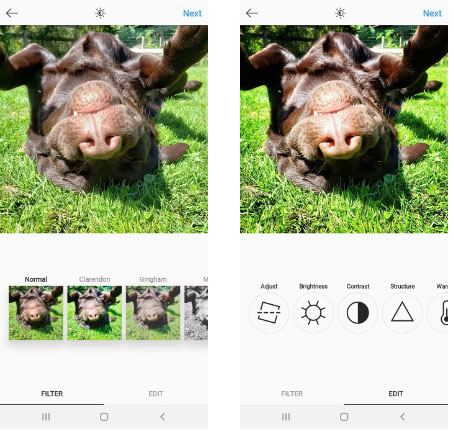
Để truy cập các công cụ chỉnh sửa này (và nhiều công cụ khác), hãy chọn Edit ở cuối màn hình bên cạnh Filter.
6. Sử dụng ít dữ liệu hơn trên Instagram
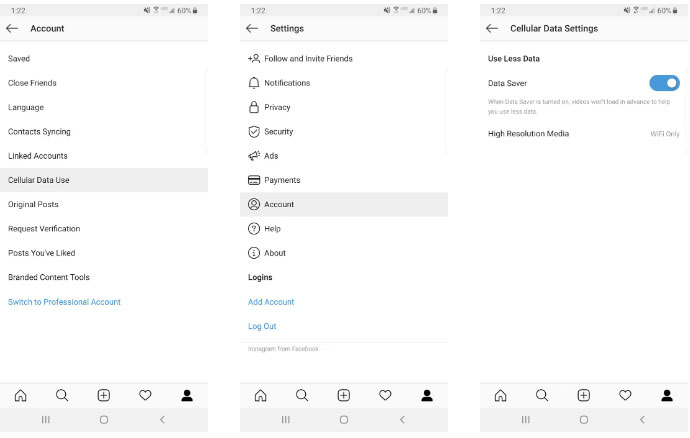
Vì Instagram tự động load trước ảnh và video nên nó có thể nhanh chóng sử dụng hết dữ liệu của bạn.
Để giới hạn lượng dữ liệu mà Instagram sử dụng, hãy truy cập profile của bạn, chọn biểu tượng ba thanh ở trên cùng bên phải và nhấn vào tùy chọn Settings and privacy. Cuộn xuống Data usage and media quality. Sau đó bật Data Saver. Bạn có thể thấy rằng ảnh và video load lâu hơn nhưng tổng mức sử dụng dữ liệu của bạn sẽ giảm đáng kể.
7. Đăng từ nhiều tài khoản Instagram
Giống như Twitter, bạn có thể liên kết nhiều tài khoản Instagram với một điện thoại mà không cần phải đăng nhập và đăng xuất liên tục.

Để liên kết tài khoản Instagram mới với ứng dụng của bạn, hãy đi tới profile của bạn và chọn tên người dùng bằng mũi tên xuống. Trên menu pop-up, chọn Add account. Sau đó, bạn có thể chọn Log into existing account hoặc Create new account.
8. Xem lượt view profile Instagram
Để xem bạn đã nhận được bao nhiêu lượt view profile, bạn sẽ cần một tài khoản Pro trên Instagram. Sau khi chuyển sang tài khoản Pro trên Instagram, bạn sẽ có quyền truy cập vào Professional dashboard.
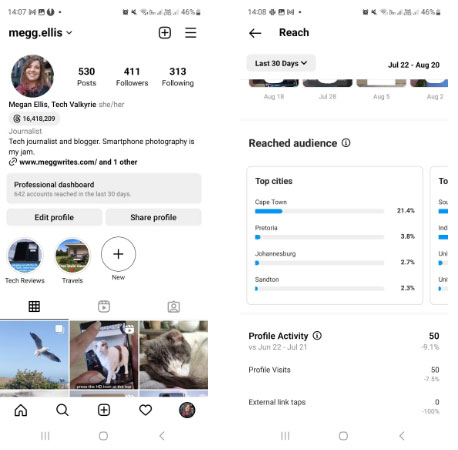
Đi tới profile của bạn và chọn Professional dashboard trong profile của bạn. Trong phần Insights, hãy chọn Accounts reached. Sau đó, bạn có thể cuộn xuống Profile Activity và xem Profile Visits của mình. Bộ lọc mặc định được đặt thành 30 ngày qua, nhưng bạn có thể chọn khoảng thời gian tùy chỉnh hoặc các tùy chọn bộ lọc khác, chẳng hạn như 90 ngày qua.
9. Chuyển sang Dark Mode của Instagram
Bạn có thể chuyển sang Dark Mode trên Instagram bằng cách truy cập cài đặt trợ năng của mình.
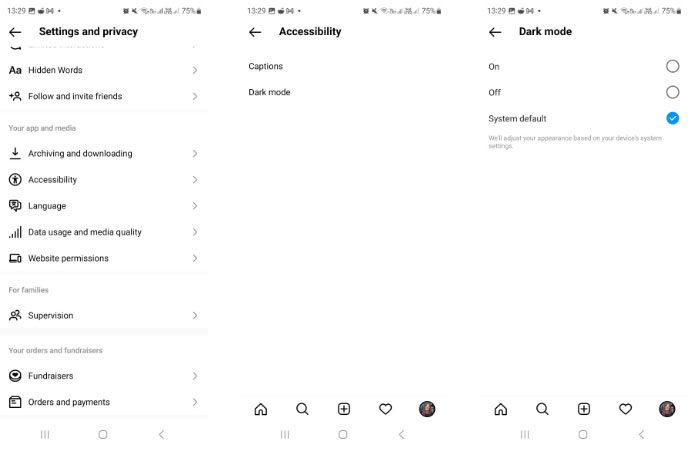
Đầu tiên, hãy mở menu hamburger trên profile của bạn và chọn Settings and privacy. Sau đó cuộn xuống và chọn Accessibility. Nhấn vào tùy chọn Dark Mode và đặt xem bạn muốn On, Off hay khớp với System Default.
10. Chia sẻ bài hát hoặc lời bài hát lên Instagram Story
Bạn có biết rằng bạn có thể chia sẻ một bài hát hoặc lời bài hát cụ thể lên Instagram Story của mình không? Ngoài việc thêm bài hát bằng sticker Music, bạn cũng có thể chia sẻ bài hát và lời bài hát bằng Spotify.
Để chia sẻ bài hát hoặc lời bài hát Spotify lên Instagram Story của bạn, hãy làm theo các bước sau:
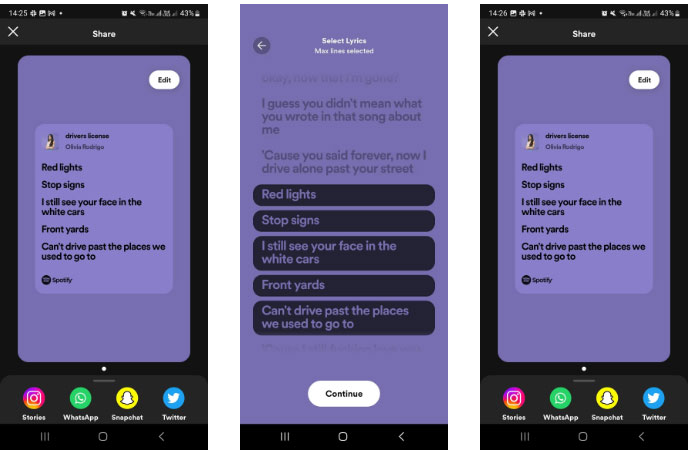
- Mở bản nhạc trong ứng dụng Spotify.
- Để chia sẻ bài hát nhấn vào biểu tượng chia sẻ. Để chia sẻ lời bài hát, hãy kéo xuống card Lyrics và chọn biểu tượng chia sẻ, đánh dấu lời bài hát bạn muốn gửi vào Story của mình, sau đó nhấn Continue.
- Trong tùy chọn chia sẻ, chọn Stories.
- Instagram Story của bạn sẽ load với bản xem trước bài hát hoặc lời bài hát. Chỉnh sửa phần còn lại của Story theo ý muốn rồi nhấp vào biểu tượng mũi tên.
- Chọn xem bạn muốn chia sẻ với Close friends hay Your story rồi nhấn vào Share.
11. Lọc bình luận trên Instagram
Bạn muốn loại bỏ những bình luận không phù hợp hoặc thô lỗ xuất hiện trên bài đăng của mình? Thay vì xóa từng bình luận một, bạn có thể để Instagram tự động lọc chúng cho bạn.
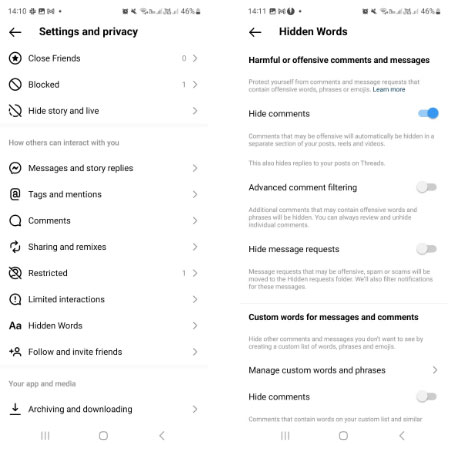
Điều hướng đến profile của bạn, nhấn biểu tượng ba thanh ngang ở phía trên bên phải màn hình, đi tới Settings and privacy và cuộn xuống Hidden Words. Tại đây, bạn có thể chọn Hide comments để ẩn những bình luận mang tính xúc phạm hoặc có hại. Bạn cũng có thể Manage custom words and phrases, sau đó chuyển đổi tính năng Hide comments cho những từ được lọc này.
12. Ẩn Instagram Stories của bạn
Khả năng ẩn Instagram Stories của bạn là một trong những điều bạn có thể chưa biết về nền tảng này vì tính năng lén lút này thường không được chú ý.
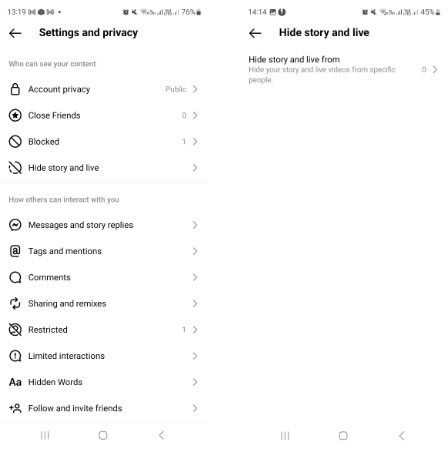
Khi bạn không muốn ai đó xem Story của mình vì bất kỳ lý do gì, bạn thực sự có thể ẩn Story đó với họ. Đi tới biểu tượng ba thanh ngang trên profile của bạn và nhấn vào Settings and privacy, sau đó cuộn xuống Hide story and live. Trên trang tiếp theo, nhấn vào Hide story and live from để tìm kiếm các tài khoản cụ thể mà bạn không muốn chia sẻ Story hoặc buổi phát trực tiếp của mình.
13. Mute Stories với một số người dùng nhất định
Bạn có thể cảm thấy khó chịu khi người nào đó mà bạn theo dõi liên tục đăng Stories, nhưng may mắn là bạn có thể tắt tiếng (mute) các Instagram Stories một cách cụ thể. Để mute ai đó, hãy truy cập nguồn cấp Story của bạn và giữ biểu tượng của người dùng đó.
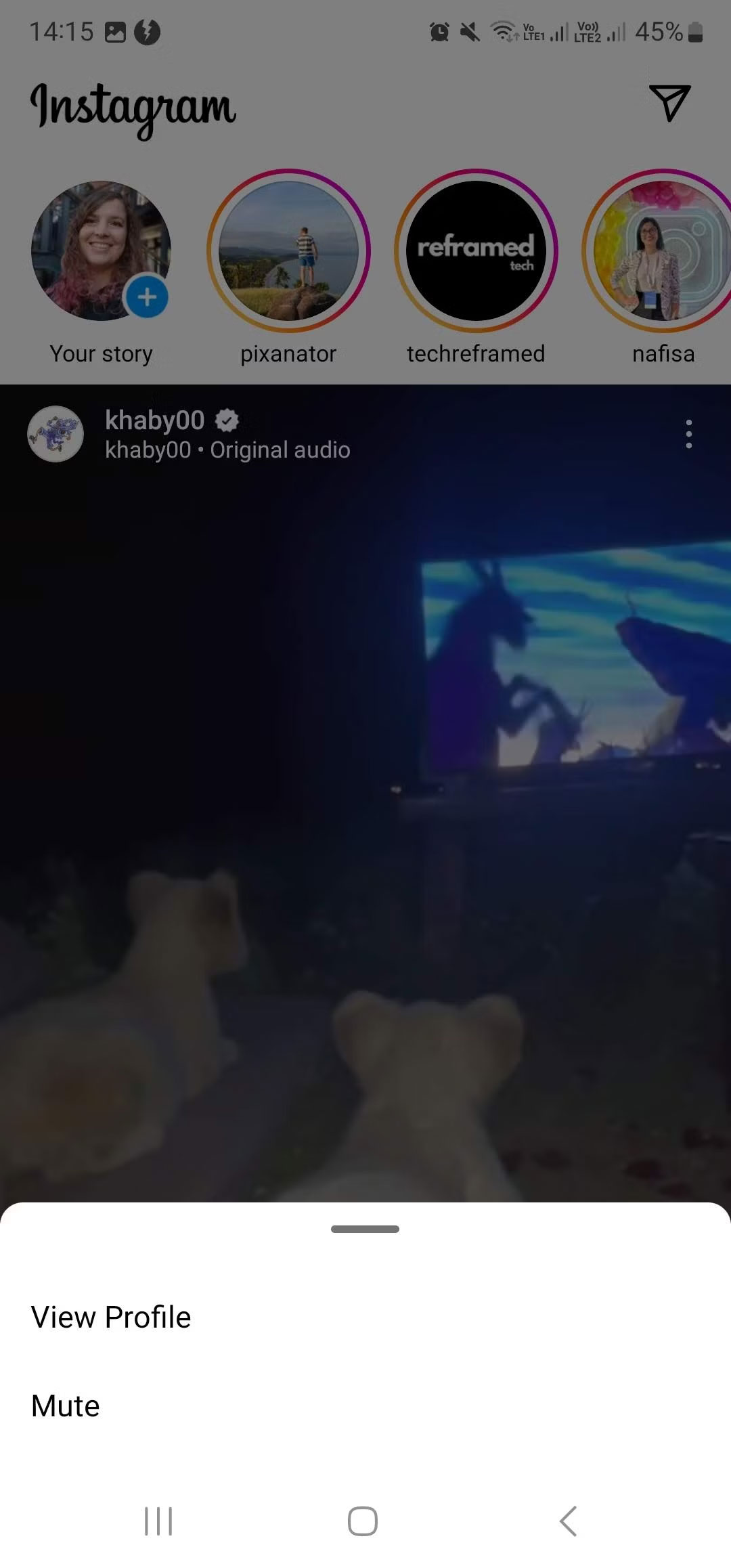
Sau khi menu xuất hiện, chọn Mute. Sau đó, bạn có thể chọn Mute Story hoặc Mute Story and Posts.
14. Lưu trữ các bài đăng cũ trên Instagram
Nếu bạn muốn loại bỏ một bài đăng khỏi profile của mình mà không xóa hoàn toàn, bạn nên lưu trữ bài đăng đó. Để thực hiện việc này, hãy đi tới bài đăng bạn muốn lưu trữ, chọn biểu tượng ba chấm ở phía trên bên phải màn hình và nhấn Archive.
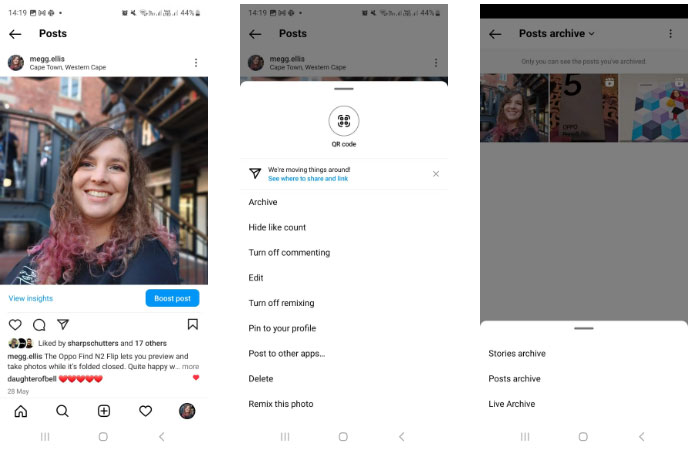
Bất cứ khi nào bạn muốn xem các bài đăng đã lưu trữ, hãy đi tới biểu tượng ba thanh ngang ở phía trên bên phải profile của bạn, chọn Archive, sau đó nhấp vào Posts archive từ menu drop-down ở đầu màn hình.
15. Thêm liên kết vào Instagram Story của bạn
Một trong những cách để thêm liên kết vào bài đăng trên Instagram của bạn là thêm liên kết vào Story.
Để thực hiện việc này, hãy bắt đầu tạo bản nháp Story bằng cách chia sẻ nội dung nào đó lên Story của bạn hoặc chọn Story trong các tùy chọn bài đăng mới của bạn.
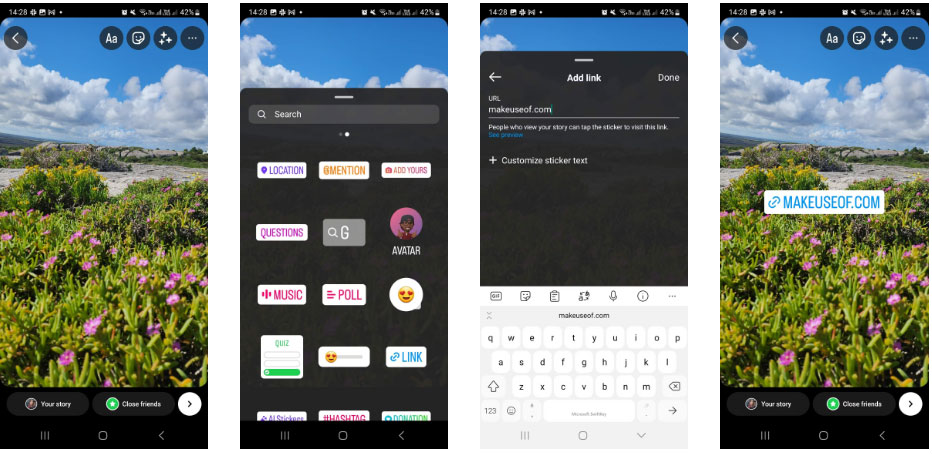
Khi bạn đã thực hiện xong việc này, hãy chọn biểu tượng sticker ở phía trên bên phải màn hình. Từ menu pop-up, chọn sticker Link. Sau đó, bạn sẽ có thể nhập liên kết bạn muốn chia sẻ. Khi bạn đã nhập liên kết vào, hãy chọn Done.
Liên kết bây giờ sẽ xuất hiện dưới dạng sticker có thể nhấp vào Story của bạn.
 Công nghệ
Công nghệ  AI
AI  Windows
Windows  iPhone
iPhone  Android
Android  Học IT
Học IT  Download
Download  Tiện ích
Tiện ích  Khoa học
Khoa học  Game
Game  Làng CN
Làng CN  Ứng dụng
Ứng dụng 


















 Linux
Linux  Đồng hồ thông minh
Đồng hồ thông minh  macOS
macOS  Chụp ảnh - Quay phim
Chụp ảnh - Quay phim  Thủ thuật SEO
Thủ thuật SEO  Phần cứng
Phần cứng  Kiến thức cơ bản
Kiến thức cơ bản  Lập trình
Lập trình  Dịch vụ công trực tuyến
Dịch vụ công trực tuyến  Dịch vụ nhà mạng
Dịch vụ nhà mạng  Quiz công nghệ
Quiz công nghệ  Microsoft Word 2016
Microsoft Word 2016  Microsoft Word 2013
Microsoft Word 2013  Microsoft Word 2007
Microsoft Word 2007  Microsoft Excel 2019
Microsoft Excel 2019  Microsoft Excel 2016
Microsoft Excel 2016  Microsoft PowerPoint 2019
Microsoft PowerPoint 2019  Google Sheets
Google Sheets  Học Photoshop
Học Photoshop  Lập trình Scratch
Lập trình Scratch  Bootstrap
Bootstrap  Năng suất
Năng suất  Game - Trò chơi
Game - Trò chơi  Hệ thống
Hệ thống  Thiết kế & Đồ họa
Thiết kế & Đồ họa  Internet
Internet  Bảo mật, Antivirus
Bảo mật, Antivirus  Doanh nghiệp
Doanh nghiệp  Ảnh & Video
Ảnh & Video  Giải trí & Âm nhạc
Giải trí & Âm nhạc  Mạng xã hội
Mạng xã hội  Lập trình
Lập trình  Giáo dục - Học tập
Giáo dục - Học tập  Lối sống
Lối sống  Tài chính & Mua sắm
Tài chính & Mua sắm  AI Trí tuệ nhân tạo
AI Trí tuệ nhân tạo  ChatGPT
ChatGPT  Gemini
Gemini  Điện máy
Điện máy  Tivi
Tivi  Tủ lạnh
Tủ lạnh  Điều hòa
Điều hòa  Máy giặt
Máy giặt  Cuộc sống
Cuộc sống  TOP
TOP  Kỹ năng
Kỹ năng  Món ngon mỗi ngày
Món ngon mỗi ngày  Nuôi dạy con
Nuôi dạy con  Mẹo vặt
Mẹo vặt  Phim ảnh, Truyện
Phim ảnh, Truyện  Làm đẹp
Làm đẹp  DIY - Handmade
DIY - Handmade  Du lịch
Du lịch  Quà tặng
Quà tặng  Giải trí
Giải trí  Là gì?
Là gì?  Nhà đẹp
Nhà đẹp  Giáng sinh - Noel
Giáng sinh - Noel  Hướng dẫn
Hướng dẫn  Ô tô, Xe máy
Ô tô, Xe máy  Tấn công mạng
Tấn công mạng  Chuyện công nghệ
Chuyện công nghệ  Công nghệ mới
Công nghệ mới  Trí tuệ Thiên tài
Trí tuệ Thiên tài